آموزش بوت کردن رایانه
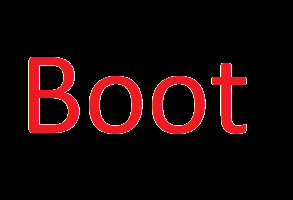
آموزش بوت کردن رایانه
بوت کردن رایانه چیست؟
فرآیندی است که طی آن به بایوس دستور خواندن اطلاعات را از روی یک فضا دیگر داده می شود. مثلا اگر سیستم را روی DVD بوت کرده اید، بایوس اطلاعات را از روی DVD می خواند و اگر داده ای برای خواندن نباشد بایوس شروع به خواندن داده های هارد می کند.
نحوه بوت کردن رایانه
بوت کردن رایانه روش های مختلفی دارد. مثلا در سری جدید لب تاب های لنوو سیستم توسط یک دکمه به نام “NOVO” بوت می شوند.
روش اول ( از طریق تنظیمات بایوس )
مرحله اول
وارد تنظیمات بایوس سیستم خود شوید. ( در اکثر برند ها با دکمه “F2“، “FN + F2“، “F11 و “FN + F11” وارد تنظیمات بایوس می شوند )
مرحله دوم
حال باید وارد تب “Boot” شوید.
نکته: در بعضی از برند ها تب “Boot” تب مجزا ندارد و باید در زیر تب های دیگر دنبال آن گشت.
نکته: از کلیدهای جهت دار برای حرکت و جا به جایی در بایوس استفاده کنید و برای انتخاب هر چیزی کلید Enter را فشار دهید. به طور کلی لیستی از کلیدهای که می توانید از آن ها استفاده کنید در گوشه پایین سمت راست نشان داده شده است.
مرحله سوم
حالا باید از تب “Boot“، وارد “Boot Menu” شوید تا لیست وسایلی که قرار است از طریق آن فرآیند بوت شدن را انجام دهید را مشاهده کنید.
نکته: در بعضی از برند ها در تب “Boot” لیست وسایلی که قرار است از طریق آن فرآیند بوت شدن را انجام دهید نمایش داده می شود.
مرحله چهارم
حالا باید “Boot-1” را به “DVD” و “Boot-4” را به هارد تغییر داد.
نکته: در رایانه های نسل جدید “Boot Menu” گزینه ای نیست، بلکه درایور هایی که به سیستم وصل هستند نمایش داده می شود و باید درایور مورد نظر را به بالا انتقال داد.
مرحله پنجم
برای ذخیره کردن اطلاعات خود به Save & Exit در صفحه بروید. سپس، گزینه Save Changes and Reset یا Save Changes and Exit را انتخاب کنید و برای ذخیره سازی این تغییرات کلید Enter را در صفحه کلید خود فشار دهید. در نهایت کامپیوتر یا لپ تاپ خود را دوباره Restart کنید.
به این ترتیب هنگامی که کامپیوتر شما مجدداً راه اندازی می شود، فرآیند بوت شدن بر اساس اولویت که شما انتخاب کرده بودید انجام خواهد شد.
بوت کردن رایانه روی USB
برای بوت کردن رایانه روی USB کافیست که فلش خود را به رایانه وصل کنید. سپس مراحل بالا را پیش بروید و به جای تنظیم DVD، آن را روی USB تنظیم کنید.
نکته: در رایانه های قدیمی این قابلیت وجود ندارد و باید با CMD فلش را روی سیستم بوت کرد.
روش دوم ( بوت کردن لب تاب های لنوو با دکمه NOVO )
شاید روش اول برای همه برند ها کاربرد داشته باشد، اما برای سری جدید لب تاب های لنوو مناسب نیست. در سری لب تاب های لنوو، سیستم فقط توسط دکمه NOVO بوت می شود.
مرحله اول
اگر رایانه شما روشن است خاموش کنید و اگر هم خاموش است، دکمه “NOVO” لب تاب لنوو خود را بزنید.
نکته: در بعضی از مدل های لب تاب لنوو، این دکمه به صورت پین است و باید با سوزن آن را بزنید.
مرحله دوم
حال سیستم شما روشن می شود و صفحه ای به شما نمایش داده می شود که باید گزینه “Boot Menu” را انتخاب کنید تا وارد صفحه بوت شوید.
مرحله سوم
حالا لیست درایور های سیستم خود را می بینید. کافیست گزینه مورد نظر خود را انتخاب و دکمه “Enter” را بزنید تا سیستم روی آن بوت شود.
نکته: تنها درایور هایی نمایش داده می شود که قابلیت بوت شدن روی آنها وجود داشته باشد.
سخن پایانی
امیدوارم آموزش “بوت کردن رایانه” برای شما عزیزان کاربردی باشد. در صورتی که سوالی دارید از با آی دی Globalizationreport@ در تلگرام، در میان بگذارید.
لینک کوتاه مطلب: https://b2n.ir/778457
[button color=”green” size=”medium” link=”https://t.me/tarasheha” icon=”” target=”true”]کانال آموزشگاه تراشه[/button]
درباره آکادمی تراشه
تیم تولید محتوا آکادمی تراشه به منظور بهبود در امر پشتیبانی آنلاین هنرجویان دوره های مختلف ایجاد شد
نوشتههای بیشتر از آکادمی تراشه

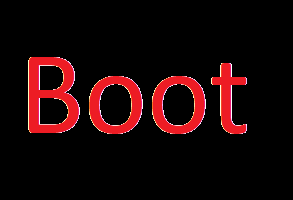
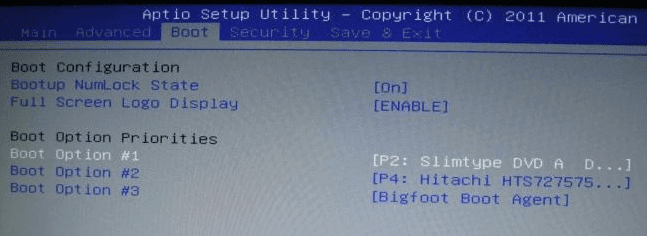
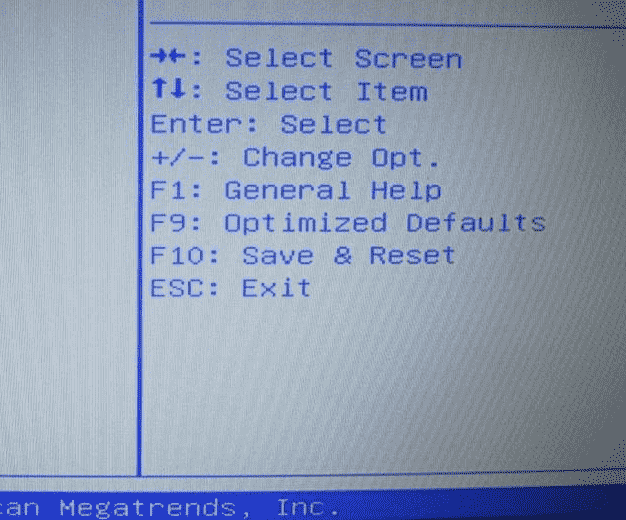

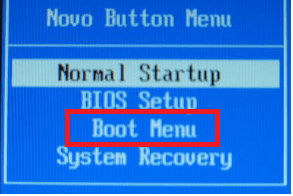


دیدگاهتان را بنویسید